Pernahkah anda menemui inbox email anda penuh, banyak email-email yang masuk tapi sebenarnya anda tidak akan membacanya dan mengabaikannya, sehingga email yang benar2 anda ingin baca atau email yang berasal memang dari teman2 anda tidak terlihat atau terlihat menjadi samar2-samar karena tertutup dengan email-email ain yang ga penting. Email-email yang banyak dan yang ga penting itu seperti email2 spam, dan email2 dari jejaring social seperti friendster, facebook yang pastinya email2 ini jarang anda buka atau email yang anda abaikan. Namun kenapa MataDunia juga mengirimkan email2notification seperti itu, hanya membuat penuh inbox dan tidak indah dilihat. Walaupun memang kapasitas email sekarang tidak terbatas.
Ada cara untuk merapihkan email, yaitu dengan fasilitas filter. Fasilitas ini akan memfilter email yang masuk kedalam folder yang kita tentukan. Bagaimana filter ini bisa bekerja, yaa…. karena email notification menggunakan nama pengirim yang selalu sama, misal friendster masuk ke email kita dengan nama Friendster, subjectnya yang beda2, trus Facebook masuk ke email kita dengan nama Facebook, subjectnya aja yang beda. Nah dengan begitu kita bisa membuat filternya, misal jika pengirim dengan nama friendster maka akan masuk ke folder Friendster (atau folder lain sesuai keinginan anda),atau jika pengirim dengan nama facebook maka masuk ke folder facebook, (atau folder lain sesuai keinginan anda). Begitu juga dengan yang lainnya jika anda ikut milis atau langganan RSS.
Berikut adalah langkah2 membuat filter pada yahoo mail
1. Login ke dalam yahoo mail anda.
2. Kemudian buat dahulu folder baru, yaitu dengan cara add folder pada dialog my folder di sebelah kiri, pada kotak dialog yang muncul isi dengan nama folder yang kita inginkan misal facebook.
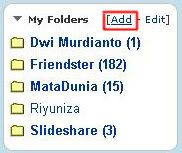
3. Kemudian masuk ke Option pada pojok kanan atas, kemudian pilih mail option.
4. Pada pilihan menu di sebelah kiri, pilih filter, lalu klik create or edit filters.
5. Kemudian akan muncul kotak dialog filter, mungkin di tab yang baru. Pada kotak dialog filter name isi dengan Facebook, pada from header isi juga dengan Facebook, pada isi Then move the massage to pilih juga Facebook. Seperti ilustrasi di bawah ini.
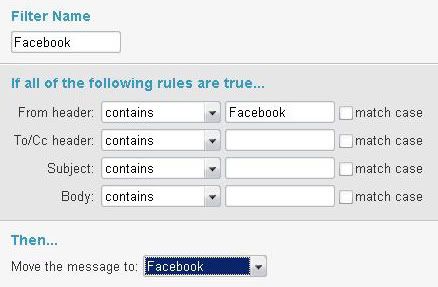
6. Setelah selesai jangan lupa klik Add Filter. Kemudian kembali ke mail. Klik back to mail.
Coba lihat kotak dialog my folder anda, jika cara tadi benar anda lakukan maka akan bertambah satu folder dengan nama Facebook. Nah.. dengan demikian maka setiap email yang datang dari facebook secara otomatis akan masuk ke dalam folder facebook.
Lalu bagaimana dengan email dari facebook yang sebelumnya? Yang sudah numpuk ga karuan di inbox…. untuk yang ini lakukan dengan cara mencentang [√] email2 dari facebook, kemudian pilih move diatas lalu masukan ke folder facebook.
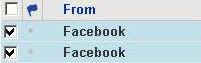
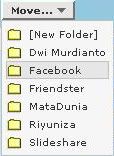
Oke…. Selamat mencoba….
Thanks…
Sumber: netsains.com
Ada cara untuk merapihkan email, yaitu dengan fasilitas filter. Fasilitas ini akan memfilter email yang masuk kedalam folder yang kita tentukan. Bagaimana filter ini bisa bekerja, yaa…. karena email notification menggunakan nama pengirim yang selalu sama, misal friendster masuk ke email kita dengan nama Friendster, subjectnya yang beda2, trus Facebook masuk ke email kita dengan nama Facebook, subjectnya aja yang beda. Nah dengan begitu kita bisa membuat filternya, misal jika pengirim dengan nama friendster maka akan masuk ke folder Friendster (atau folder lain sesuai keinginan anda),atau jika pengirim dengan nama facebook maka masuk ke folder facebook, (atau folder lain sesuai keinginan anda). Begitu juga dengan yang lainnya jika anda ikut milis atau langganan RSS.
Berikut adalah langkah2 membuat filter pada yahoo mail
1. Login ke dalam yahoo mail anda.
2. Kemudian buat dahulu folder baru, yaitu dengan cara add folder pada dialog my folder di sebelah kiri, pada kotak dialog yang muncul isi dengan nama folder yang kita inginkan misal facebook.
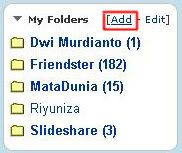
3. Kemudian masuk ke Option pada pojok kanan atas, kemudian pilih mail option.
4. Pada pilihan menu di sebelah kiri, pilih filter, lalu klik create or edit filters.
5. Kemudian akan muncul kotak dialog filter, mungkin di tab yang baru. Pada kotak dialog filter name isi dengan Facebook, pada from header isi juga dengan Facebook, pada isi Then move the massage to pilih juga Facebook. Seperti ilustrasi di bawah ini.
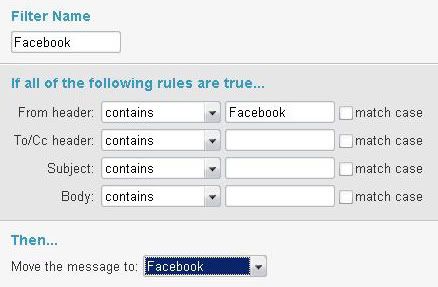
6. Setelah selesai jangan lupa klik Add Filter. Kemudian kembali ke mail. Klik back to mail.
Coba lihat kotak dialog my folder anda, jika cara tadi benar anda lakukan maka akan bertambah satu folder dengan nama Facebook. Nah.. dengan demikian maka setiap email yang datang dari facebook secara otomatis akan masuk ke dalam folder facebook.
Lalu bagaimana dengan email dari facebook yang sebelumnya? Yang sudah numpuk ga karuan di inbox…. untuk yang ini lakukan dengan cara mencentang [√] email2 dari facebook, kemudian pilih move diatas lalu masukan ke folder facebook.
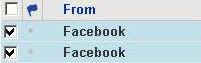
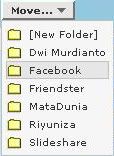
Oke…. Selamat mencoba….
Thanks…
Sumber: netsains.com



















0 comments:
Post a Comment